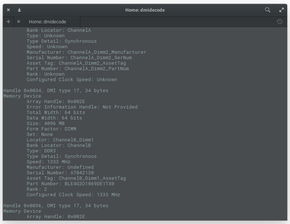linux查看服务器内存大小,使用free命令查看内存大小
1. `free` 命令:这个命令会显示当前系统的内存使用情况,包括物理内存和交换空间。
```bash free h ```
这里,`h` 参数会以更易读的格式显示结果,比如使用M(兆字节)和G(吉字节)来表示大小。
2. `vmstat` 命令:这个命令提供了虚拟内存统计信息,包括内存使用情况。
```bash vmstat ```
输出的第一行显示了系统启动以来的平均内存使用情况,之后的行显示了自上次报告以来的内存使用情况。
3. `/proc/meminfo` 文件:这个文件包含了详细的内存使用信息。
```bash cat /proc/meminfo ```
你可以查看这个文件来获取更详细的内存信息,比如空闲内存、缓冲区大小、交换空间等。
4. `top` 命令:这个命令提供了实时的系统性能监控,包括内存使用情况。
```bash top ```
在 `top` 的输出中,你可以看到内存的使用情况,包括总量、已使用量、空闲量等。
5. `htop` 命令:这是一个更高级的 `top` 命令,提供了更丰富的功能和更友好的用户界面。
```bash htop ```
在 `htop` 中,你可以看到内存的使用情况,并且可以通过鼠标点击来排序和选择列。
请注意,不同的Linux发行版和系统配置可能会有所不同,因此具体的命令和参数可能会有所变化。
在Linux服务器管理中,了解服务器的内存大小对于优化系统性能和确保系统稳定运行至关重要。本文将详细介绍在Linux系统中查看服务器内存大小的多种方法,帮助您快速掌握这一技能。
使用free命令查看内存大小

free命令是Linux系统中常用的命令之一,可以查看系统的内存使用情况。以下是如何使用free命令查看内存大小的步骤:
打开Linux系统的终端。
输入以下命令:
bash
free -h
查看输出结果,其中“Mem”行下的“total”表示物理内存总量,“used”表示已使用的内存量,“free”表示剩余的内存量。
使用cat /proc/meminfo命令查看内存大小

/proc/meminfo文件是一个虚拟文件系统文件,包含了系统内存的详细信息。以下是如何使用cat命令查看内存大小的步骤:
打开Linux系统的终端。
输入以下命令:
bash
cat /proc/meminfo
在输出结果中查找“MemTotal”项,该值即为物理内存总量。
使用dmidecode命令查看内存大小

dmidecode命令可以查看系统的硬件信息,包括内存信息。以下是如何使用dmidecode命令查看内存大小的步骤:
打开Linux系统的终端。
输入以下命令:
bash
sudo dmidecode -t memory grep Size
查看输出结果,其中“Size”列下的值即为内存条的大小。
使用top命令查看内存大小
top命令可以实时查看系统的进程和资源使用情况,包括内存、CPU等信息。以下是如何使用top命令查看内存大小的步骤:
打开Linux系统的终端。
输入以下命令:
bash
top
按下“Shift M”键,按内存使用量排序。
查看输出结果,其中“MEM”列下的值即为内存使用量。
使用htop命令查看内存大小
htop命令是一个增强版的top命令,提供了更丰富的功能。以下是如何使用htop命令查看内存大小的步骤:
打开Linux系统的终端。
输入以下命令安装htop:
bash
sudo apt-get install htop
运行htop命令:
bash
htop
查看输出结果,其中“MEM”列下的值即为内存使用量。
本文介绍了多种在Linux系统中查看服务器内存大小的方法,包括free命令、cat /proc/meminfo命令、dmidecode命令、top命令和htop命令。通过这些方法,您可以快速了解服务器的内存使用情况,为系统优化和故障排除提供有力支持。